点击左上角的苹果图标(Apple logo),选择“系统偏好设置”(System Preferences)。
找到并点击“桌面与屏幕保护程序”(Desktop & Screen Saver)。
在“屏幕保护程序”标签下,你会看到各种可用的屏保类型。macOS提供了一系列的屏保选项,包括:
照片(Photos)
磁盘(Flurry)
文字(Message)
其他动态效果
在窗口的右下角,你可以看到“开始屏幕保护程序”(Start after)选项。点击下拉菜单,选择在多长时间没有活动后启动屏保。
4. 保护计算机 (Protecting Your Computer)
如果你希望在屏保启动后锁定计算机,可以在“安全性与隐私”(Security & Privacy)设置中启用“要求密码”选项。这样,屏保启动后,恢复计算机时需要输入密码。
5. 预览和保存设置 (Previewing and Saving Settings)
设置完成后,可以点击“预览”(Preview)按钮查看效果。如果满意,关闭窗口即可自动保存设置。
四、使用第三方屏保 (Using Third-Party Screensavers)
除了操作系统自带的屏保外,还有许多第三方屏保可供选择。这些屏保通常提供更多的自定义选项和视觉效果。以下是一些推荐的第三方屏保:
1. Fliqlo
Fliqlo是一款简单而优雅的数字时钟屏保,适合喜欢简约风格的用户。它可以根据屏幕的方向自动调整显示效果。
2. Electric Sheep
Electric Sheep是一款基于社区的屏保,用户可以观看不断变化的艺术动画。它是开源的,用户还可以参与创作。
3. 3D Screensavers
许多网站提供各种3D屏保,用户可以下载并安装这些屏保,以获得更为生动的视觉体验。
安装第三方屏保的步骤 (Steps to Install Third-Party Screensavers)
下载所需的屏保文件,通常为.dmg(macOS)或.exe(Windows)格式。
按照安装向导的指示完成安装。
安装完成后,返回到屏保设置界面,找到新安装的屏保并进行选择。
五、屏保的自定义设置 (Customizing Screensaver Settings)
1. 设置屏保的外观 (Customizing the Appearance of Screensavers)
许多屏保允许用户进行自定义设置。例如,照片屏保可以选择显示特定文件夹中的图片,或者调整幻灯片的播放速度。
2. 调整屏保的音效 (Adjusting Screensaver Sounds)
某些屏保还支持音效设置,用户可以选择是否在屏保启动时播放音乐或音效。
3. 创建自定义屏保 (Creating Custom Screensavers)
对于有编程基础的用户,可以使用编程语言创建自定义屏保。例如,使用Processing或OpenFrameworks等工具,可以制作独特的动画效果。
六、屏保常见问题 (Common Screensaver Issues)
1. 屏保无法启动 (Screensaver Won't Start)
如果屏保无法启动,可能是由于以下原因:
计算机正在运行某些应用程序,这些程序阻止屏保启动。
电源设置中未启用屏保。
驱动程序问题,尤其是显卡驱动。
2. 屏保效果不佳 (Screensaver Effects Are Poor)
如果屏保效果不佳,可能是由于显卡性能不足或屏保文件损坏。建议更新显卡驱动,或尝试其他屏保。
3. 屏保设置丢失 (Screensaver Settings Lost)
如果屏保设置丢失,可能是因为系统更新或用户账户设置问题。建议定期备份设置,或使用系统还原功能恢复。
七、总结 (Conclusion)
设置屏保是保护计算机屏幕和个人隐私的有效方法。无论是在Windows还是macOS上,用户都可以轻松地选择和设置喜欢的屏保。通过自定义设置,用户可以根据自己的喜好调整屏保的外观和功能。希望本文能帮助你更好地理解和设置电脑屏保,让你的计算机使用体验更加丰富多彩。内容摘自:http://js315.com.cn/zcjh/206128.html返回搜狐,查看更多